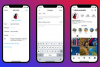Jak zrobić partycję startową za pomocą DiskPart
Źródło obrazu: DragonImages/iStock/Getty Images
Nawet jeśli partycja zawiera dane rozruchowe, komputer może czasami nie wykryć jej jako odpowiedniej partycji rozruchowej. Jest to zwykle spowodowane faktem, że partycja, aby zostać rozpoznana przez komputer jako partycja rozruchowa, musi nie tylko musi zawierać środowisko rozruchowe, ale musi być również wyraźnie oznaczone jako aktywny system przegroda. Możesz dodać ten aktywny znacznik do partycji dysku twardego za pomocą Diskpart, aplikacji do zarządzania dyskami wiersza polecenia wbudowanej w system Windows.
Krok 1
Otwórz ekran startowy systemu Windows i wpisz „cmd”. Kliknij prawym przyciskiem myszy skrót „Wiersz wiersza polecenia” i wybierz „Uruchom jako administrator”.
Wideo dnia
Krok 2
Wpisz „diskpart” i naciśnij klawisz „Return”. Diskpart zostanie teraz uruchomiony. Gdy narzędzie Diskpart jest aktywne, tradycyjny monit wiersza polecenia zostanie zastąpiony monitem narzędzia Diskpart, co oznacza, że każde wprowadzone polecenie zostanie przetworzone przez tę aplikację.
Krok 3
Wpisz „lista dysku” i naciśnij klawisz „Return”. Zanotuj numer przypisany do dysku, który zawiera partycję, którą chcesz uruchomić. Numer ten znajdziesz w pierwszej kolumnie.
Krok 4
Wpisz „wybierz dysk X”, zastępując „X” numerem przypisanym do odpowiedniego dysku. Naciśnij klawisz „Enter”.
Krok 5
Wpisz „lista partycji” i naciśnij klawisz „Powrót”. Zanotuj numer przypisany do partycji, którą chcesz uruchomić.
Krok 6
Wpisz „wybierz partycję X”, zastępując „X” numerem partycji, którą chcesz wybrać. Naciśnij klawisz „Enter”.
Krok 7
Wpisz „active” i naciśnij klawisz „Return”, aby poinstruować Diskpart, aby oznaczył tę partycję jako aktywną partycję rozruchową.
Krok 8
Wpisz „exit”, a następnie klawisz „Return”, aby wyjść z Diskpart. Zamknij okno wiersza polecenia.
Wskazówka
Samo oznaczenie partycji jako aktywnej może nie oznaczać, że komputer automatycznie uruchomi się z niej przy następnym ponownym uruchomieniu. Aby uruchomić komputer z partycji oznaczonej jako aktywna, komputer musi znaleźć na niej odpowiednie środowisko rozruchowe, takie jak system operacyjny lub aplikacja do odzyskiwania. Ponadto może być konieczne zmodyfikowanie kolejności rozruchu komputera w systemie BIOS, aby zapobiec uruchamianiu go z innych aktywnych partycji, które mogą mieć wyższą kolejność rozruchu. Aby to zrobić, zapoznaj się z instrukcją obsługi płyty głównej.
Ostrzeżenie
Na jednym dysku twardym może znajdować się tylko jedna aktywna partycja.